Page 1

Alt-i-ett-maskinen 5400 Series
Løse installeringsproblemer
Januar 2007 www.lexmark.com
Lexmark og Lexmark med rutermerket er varemerker for Lexmark International, Inc., som er registrert i USA og/eller i andre land.
Alle andre varemerker tilhører sine respektive eiere.
© 2007 Lexmark International, Inc.
Med enerett.
740 West New Circle Road
Lexington, Kentucky 40550, USA
Page 2

Versjonsmerknad
Januar 2007
Det følgende avsnittet gjelder ikke i land der slike bestemmelser er i strid med gjeldende lovgivning. LEXMARK INTERNATIONAL, INC. LEVERER
DENNE PUBLIKASJONEN "SOM DEN ER", UTEN GARANTIER AV NOE SLAG, VERKEN EKSPLISITT ELLER IMPLISITT, INKLUDERT, MEN IKKE BEGRENSET
TIL, IMPLISITTE GARANTIER OM SALGBARHET ELLER EGNETHET TIL ET BESTEMT FORMÅL. Enkelte land tillater ikke fraskrivelse av eksplisitt eller
implisitt garantiansvar i visse transaksjoner. Denne erklæringen gjelder derfor kanskje ikke for deg.
Denne publikasjonen kan inneholde tekniske unøyaktigheter eller typografiske feil. Informasjonen i dette dokumentet endres regelmessig, og
disse endringene vil bli tatt med i senere utgaver. Forbedringer eller endringer i produktene eller programmene som beskrives, kan gjennomføres
når som helst.
Henvendelser vedrørende denne publikasjonen kan rettes til Lexmark International, Inc., Department F95/032-2, 740 West New Circle Road,
Lexington, Kentucky 40550, USA. For Storbritannia og Irland er adressen Lexmark International Ltd., Marketing and Services Departm ent, Westhorpe
House, Westhorpe, Marlow, Bucks SL7 3RQ, Storbritannia. Lexmark kan bruke eller distribuere all informasjon du oppgir, på alle måter Lexmark
finner det riktig, uten noen forpliktelser overfor deg. Hvis du trenger flere eksemplarer av publikasjonene som gjelder dette produktet, kan du
besøke Lexmarks hjemmeside på www.lexmark.no.
Henvisninger i denne publikasjonen til produkter, programmer eller tjenester innebærer ikke at produsenten har til hensikt å gjøre disse tilgjengelige
i alle land der produsenten er representert. Eventuelle henvisninger til et produkt, et program eller en tjeneste innebærer ikke at bare det produktet,
det programmet eller den tjenesten kan brukes. Alle tilsvarende produkter, programmer og tjenester som ikke krenker noen immater ielle rettigheter,
kan brukes i stedet. Evaluering og verifisering av drift sammen med andre produkter, programmer og tjenester, bortsett fra de som uttrykkelig er
angitt av produsenten, er brukerens ansvar.
© 2007 Lexmark International, Inc.
Med enerett.
UNITED STATES GOVERNMENT RIGHTS
This software and any accompanying documentation provided under this agreement are commercial computer software and documentation
developed exclusively at private expense.
Page 3

Løse installeringsproblemer
Denne håndboken inneholder informasjon om følgende:
• Sikkerhetsinformasjon på side 3
• Finne informasjon om skriveren på side 3
• Bruke knappene og menyene på kontrollpanelet på side 6
• Bytte blekkpatroner på side 16
• Oppnå best mulig utskriftskvalitet på side 18
• Bestille rekvisita på side 20
• Feilsøking for installering på side 21
• Gjenopprette standardinnstillingene på side 26
• Avinstallere programvaren og installere den på nytt på side 26
Sikkerhetsinformasjon
Bruk bare den strømforsyningsenheten og strømledningen som følger med dette produktet, eller en godkjent
reservedel fra produsenten.
Koble strømledningen til et lett tilgjengelig jordet strømuttak i nærheten av produktet.
Bruk bare en 26 AWG eller bedre telefonledning (RJ-11) ved tilkobling av produktet til telenettet.
Bruk profesjonelt servicepersonell til service og reparasjoner utenom det som er beskrevet i brukerhåndboken.
Dette produktet er utformet, testet og godkjent i henhold til strenge globale sikkerhetskrav ved bruk av bestemte
Lexmark-komponenter. Sikkerhetsfunksjonene i enkelte deler er kanskje ikke alltid like åpenbare. Lexmark er ikke
ansvarlig for bruk av andre reservedeler.
FORSIKTIG – ELEKTRISK FARE: Ikke bruk faksfunksjonen i tordenvær. Ikke installer dette produktet eller koble
til strømledning, telefon eller annet i tordenvær.
Vær forsiktig når du skifter ut et litiumbatteri.
FORSIKTIG – FARE FOR PERSONSKADE: Det er fare for eksplosjon hvis litiumbatteriet skiftes ut på feil måte.
Det må bare skiftes ut med samme eller tilsvarende type litiumbatteri. Ikke lad opp, demonter eller destruer et
litiumbatteri. Kast brukte batterier i henhold til instruksjonene fra produsentene og lokale forskrifter.
Finne informasjon om skriveren
Installeringsoversikt
Beskrivelse Hvor
Installeringsoversikten inneholder instruksjoner for
installering av maskin- og programvaren.
Dokumentet ligger i esken, eller du kan finne det på
Lexmarks hjemmeside på www.lexmark.no.
3
Page 4

Komme i gang
Beskrivelse Hvor
eller
Løse installeringsproblemer
I heftet Komme i gang finner du informasjon om installering
av maskin- og programvaren (på datamaskiner med
Windows som operativsystem) samt grunnleggende
instruksjoner for bruk av skriveren.
Merk: Hvis skriveren støtter Macintosh, kan du se Machjelpen:
1 Dobbeltklikk på mappen Lexmark 5400 Series i
Finder.
2 Dobbeltklikk på Hjelp-ikonet for skriveren.
I heftet Løse installeringsproblemer finner du informasjon
om hvordan du kan løse problemer som kan oppstå under
installeringen.
Merk: Disse heftene leveres ikke med alle skrivere. Hvis
heftene Komme i gang eller Løse installeringsproblemer ikke
fulgte med skriveren, kan du se brukerhåndboken i stedet.
Brukerhåndbok
Beskrivelse Hvor
I brukerhåndboken kan du finne informasjon om
hvordan du bruker skriveren og annen nyttig
informasjon, inkludert:
Når du installerer skriverprogramvaren, blir også
brukerhåndboken installert.
1 Klikk på Start Programmer eller Alle
• Bruke programvaren (på datamaskiner med
Windows som operativsystem)
• Legge i papir
• Utskrift
• Arbeide med fotografier
2 Klikk på Brukerhåndbok.
Hvis koblingen til brukerhåndboken ikke ligger på
skrivebordet, kan du følge disse instruksjonene:
1 Sett inn CDen.
• Skanning (hvis dette støttes av skriveren)
• Kopiering (hvis dette støttes av skriveren)
• Faksing (hvis dette støttes av skriveren)
• Vedlikeholde skriveren
2 Klikk på Vis brukerhåndboken (inkludert Feilsøking
• Koble skriveren til et nettverk (hvis dette støttes
av skriveren)
3 Klikk på Ja.
• Feilsøking av problemer med utskrift, kopiering,
skanning, faksing, papirstopp og mateproblemer
Merk: Hvis skriveren støtter Macintosh, kan du se
Mac-hjelpen:
Du kan også finne dokumentet på Lexmarks hjemmeside på
www.lexmark.no.
1 Dobbeltklikk på mappen Lexmark 5400 Series i
Finder.
2 Dobbeltklikk på Hjelp-ikonet for skriveren.
Dokumentet ligger i esken, eller du kan finne det på
Lexmarks hjemmeside på www.lexmark.no.
programmer Lexmark 5400 Series.
Skjermbildet for programvareinstallering vises.
Merk: Klikk eventuelt på Start Kjør og skrive
D:\setup, der D er CD-ROM-stasjonen.
for installering).
Det vises et ikon for brukerhåndboken på skrivebordet,
og brukerhåndboken vises på skjermen.
4
Page 5

Hjelp
Beskrivelse Hvor
I hjelpen kan du finne instruksjoner for hvordan du kan
bruke programvaren hvis skriveren er koblet til en
datamaskin.
Klikk på Hjelp, Tips Hjelp eller Hjelp
Hjelpeemner i et av Lexmark-programmene.
Lexmarks løsningssenter
Beskrivelse Hvor
Lexmarks løsningssenter er inkludert på CDen. Hvis du
kobler skriveren til en datamaskin, blir løsningssenteret
installert sammen med resten av programvaren.
Slik kan du åpne Lexmarks løsningssenter:
1 Klikk på Start Programmer eller Alle
programmer Lexmark 5400 Series.
2 Velg Lexmarks løsningssenter.
Brukerstøtte
Beskrivelse Hvor Hvor
Brukerstøtte på telefon
Ring oss:
• USA: 1-800-332-4120
Mandag–fredag (08.00–23.00 USA og
Canada, østkysten (normaltid))
Lørdag (12.00–18.00 USA og Canada,
østkysten (normaltid))
• Canada: 1-800-539-6275
Mandag–fredag (09.00–21.00 USA og
Canada, østkysten (normaltid))
Lørdag (12.00–18.00 USA og Canada,
østkysten (normaltid))
Telefonnumre og åpningstider varierer fra
land/region til land/region.
Besøk vår hjemmeside på
www.lexmark.no. Velg land eller region,
og velg koblingen til brukerstøtte.
Merk: Hvis du ønsker mer informasjon om
hvordan du kan kontakte Lexmark, kan du
se den trykte garantierklæringen som ble
levert med skriveren.
• Mexico: 001-888-377-0063
Mandag–fredag (08.00–20.00 USA og
Canada, østkysten (normaltid))
Merk: Telefonnumre og åpningstider kan
endres uten forvarsel. De mest oppdaterte
telefonnumrene kan du finne på den trykte
garantierklæringen som ble levert med
skriveren.
5
Page 6

Beskrivelse Hvor Hvor
Brukerstøtte via e-post
For brukerstøtte via e-post kan du gå til vår
hjemmeside på www.lexmark.no.
1 Klikk på Teknisk brukerstøtte.
2 Klikk på Teknisk Support.
3 Velg riktig skrivertype.
4 Velg skrivermodell.
5 Klikk på E-post support.
6 Fyll ut skjemaet og klikk på Send.
Tilgjengeligheten for brukerstøtte via
e-post varierer fra land/region til
land/region og er ikke tilgjengelig for alle
områder.
Besøk vår hjemmeside på
www.lexmark.no. Velg land eller region,
og velg koblingen til brukerstøtte.
Merk: Hvis du ønsker mer informasjon om
hvordan du kan kontakte Lexmark, kan du
se den trykte garantierklæringen som ble
levert med skriveren.
Begrenset garanti
Beskrivelse Hvor Hvor
Informasjon om begrenset
garanti
Lexmark International, Inc. gir
en begrenset garanti for at
denne skriveren er uten
mangler i materiale og
utførelse i 12 måneder fra
opprinnelig kjøpsdato.
Hvis du vil lese begrensningene og
betingelsene for denne begrensede
garantien, kan du se Erklæring om
begrenset garanti som følger med
skriveren, eller se www.lexmark.no.
1 Klikk på Teknisk brukerstøtte.
2 Klikk på Garantibestemmelser.
3 Klikk på Blekkskrivere eller Alt-i-ett-
skrivere og velg en skriver.
Garantiinformasjonen varierer fra
land/region til land/region. Se også
den trykte garantierklæringen som ble
levert med skriveren.
4 Bla gjennom siden for å lese garantien.
Noter deg følgende informasjon (som du finner på kvitteringen og på baksiden av skriveren), og ha den lett
tilgjengelig hvis du kontakter oss, slik at vi raskere kan hjelpe deg:
• Maskintypenummer
• Serienummer
• Kjøpsdato
• Kjøpested
Bruke knappene og menyene på kontrollpanelet
Bruke kontrollpanelet
I vinduet på kontrollpanelet vises
• skriverstatus
• meldinger
• menyer
6
Page 7

2
6
3
4
5
1
Trykk på: For å gjøre følgende:
1
• Slå skriveren på og av.
• Stoppe en utskrift, kopiering, skanning eller faks.
Kopieringsmodus Vise standardbildet for kopiering og ta kopier.
2
Merk: En lampe viser hvilken modus som er valgt.
Skannemodus Vise standardbildet for skanning og skanne dokumenter.
3
Merk: En lampe viser hvilken modus som er valgt.
Faksmodus Vise standardbildet for faksing og sende fakser.
4
Merk: En lampe viser hvilken modus som er valgt.
7
8
Fotokortmodus Vise standardbildet for fotografier og skrive ut fotografier.
5
Merk: En lampe viser hvilken modus som er valgt.
Endre størrelse
6
• I kopieringsmodus: Endre størrelsen for en kopi.
• I fotokortmodus: Endre størrelsen for et fotografi.
Lysere/mørkere Justere lysstyrken for en kopi, en faks eller et fotografi.
7
8
Vise kopierings-, skanne-, faks- eller fotokortmenyen (avhengig av hvilken modus som
er valgt).
7
Page 8

1
Trykk på: For å gjøre følgende:
2
3
4
5
1
• Gå tilbake til forrige bilde.
• Slette en bokstav eller et tall.
2
• Angi et lavere tall.
• Slette en bokstav eller et tall.
• Bla gjennom menyer, undermenyer eller innstillinger i vinduet.
3
• Velge et meny- eller undermenyelement som vises i vinduet på kontrollpanelet.
• Trekke papir gjennom skriveren.
4
• Angi et høyere tall.
• Angi mellomrom mellom bokstaver eller tall.
• Bla gjennom menyer, undermenyer eller innstillinger i vinduet.
5
• Avbryte en utskrifts-, kopierings-, skanne- eller faksjobb som pågår.
• Fjerne et faksnummer eller avslutte en faksoverføring og gå tilbake til standardbildet for
faksing.
• Gå ut av en meny eller undermeny og gå tilbake til standardbildet for kopiering, skanning,
faksing eller fotokort.
• Fjerne aktuelle innstillinger eller feilmeldinger, og gå tilbake til standardinnstillingene.
8
Page 9

1
2
3
4
Trykk på: For å gjøre følgende:
Tall og symboler på tastaturet I kopieringsmodus eller fotokortmodus: Angi ønsket antall kopier eller
1
utskrifter.
I faksmodus:
5
6
• Angi faksnumre.
• Navigere gjennom et automatisk svarsystem.
• Velge bokstaver ved oppretting av en liste med hurtignumre.
• Skrive inn tall for å angi eller redigere dato og klokkeslett som vises i
vinduet.
Automatisk svar Alle innkommende anrop besvares automatisk når denne lampen lyser.
2
Ring på nytt / pause I faksmodus:
3
• Vise det siste nummeret som ble slått. Trykk på eller for å vise de
siste fem numrene.
• Legge inn en pause på tre sekunder i det nummeret du skal slå, for å
vente på en ekstern linje eller for å navigere gjennom et automatisk
svarsystem. Legg inn en pause bare når du har begynt å taste inn
nummeret.
Telefonliste Få tilgang til de øvrige programmerte hurtignumrene (1–89) eller
4
gruppenumrene (90–99).
Farge Starte en kopierings-, skanne-, faks- eller fotojobb i farger (avhengig av
5
hvilken modus som er valgt).
Sort/hvitt Starte en kopierings-, skanne-, faks- eller fotojobb i sort/hvitt (avhengig av
6
hvilken modus som er valgt).
Bruke kopieringsmenyen
Slik kan du få tilgang til og bruke denne menyen:
1 Trykk på kopieringsknappen på kontrollpanelet.
Standardskjermbildet for kopiering vises.
2 Hvis du ikke vil endre innstillinger, må du trykke på knappen for farge eller knappen for sort/hvitt.
3 Hvis du vil endre innstillinger, må du trykke på .
4 Trykk på eller til ønsket menyelement vises i vinduet.
9
Page 10

5 Trykk på .
6 Trykk på eller til ønsket undermenyelement eller ønsket innstilling vises.
7 Trykk på .
Merk: Trykk på
for å velge en innstilling. Det vises en stjerne (*) ved siden av den valgte innstillingen.
8 Hvis du vil velge andre undermenyer og innstillinger, kan du gjenta trinn 6 og trinn 7 etter behov.
9 Trykk eventuelt på for å gå tilbake til forrige meny og velge andre innstillinger.
10 Trykk på knappen for farge eller knappen for sort/hvitt.
Bruk: For å gjøre følgende:
Copies (kopier)
1
Resize (endre størrelse)
1
Angi antall kopier.
• Angi prosent for forstørring eller forminsking av en kopi.
• Angi størrelsen på kopien.
• Lage en plakat over flere sider.
Lighter/Darker (lysere/mørkere)
Quality (kvalitet)
1
1
Paper Size (papirstørrelse) Angi størrelsen på papiret som er lagt i skriveren.
Paper Type (papirtype) Angi papirtypen som er lagt i skriveren.
Repeat Image (gjenta bilde)
1
Collate (sorter) Skrive ut ett eller flere eksemplarer i riktig rekkefølge.
N-Up (nedskalering)
Original Size (originalstørrelse)
Original Type (originaltype)
1
1
1
Justere lysstyrken for en kopi.
Justere kvaliteten for en kopi.
Angi hvor mange kopier av ett bilde du vil skrive ut på én side.
Velge hvor mange sider som skal skrives ut på ett ark.
Angi størrelsen på originaldokumentet.
Angi type originaldokument.
Tools (verktøy)
• Utføre vedlikehold:
– Vise blekknivåer.
– Rengjøre blekkpatroner.
– Justere blekkpatroner.
– Skrive ut en testside.
• Endre enhetsoppsettet: Tilpasse innstillingene for
skriveroppsett.
• Endre standardinnstillingene: Tilpasse
skriverinnstillingene.
1
Midlertidig innstilling. Hvis du ønsker informasjon om hvordan du kan lagre midlertidige innstillinger og andre
innstillinger, kan du se Lagre innstillinger på side 14.
10
Page 11

Bruke skannemenyen
Slik kan du få tilgang til og bruke denne menyen:
1 Trykk på skanneknappen på kontrollpanelet.
Standardskjermbildet for skanning vises.
2 Trykk på eller til ønsket skannemål vises.
3 Hvis du ikke vil endre innstillinger, må du trykke på knappen for farge eller knappen for sort/hvitt.
4 Hvis du vil endre innstillinger, må du trykke på .
5 Trykk på eller til ønsket menyelement vises i vinduet.
6 Trykk på .
7 Trykk på eller til ønsket undermenyelement eller ønsket innstilling vises.
8 Trykk på .
Merk: Trykk på
for å velge en innstilling. Det vises en stjerne (*) ved siden av den valgte innstillingen.
9 Hvis du vil velge andre undermenyer og innstillinger, kan du gjenta trinn 7 og trinn 8 etter behov.
10 Trykk eventuelt på for å gå tilbake til forrige meny og velge andre innstillinger.
11 Trykk på knappen for farge eller knappen for sort/hvitt.
Bruk: For å gjøre følgende:
Quality (kvalitet)
Original Size (originalstørrelse)
Tools (verktøy)
1
1
Justere kvaliteten for et skannet element.
Angi størrelsen på originaldokumentet.
• Utføre vedlikehold:
– Vise blekknivåer.
– Rengjøre blekkpatroner.
– Justere blekkpatroner.
– Skrive ut en testside.
• Endre enhetsoppsettet: Tilpasse innstillingene for
skriveroppsett.
• Endre standardinnstillingene: Tilpasse
skriverinnstillingene.
1
Midlertidig innstilling. Hvis du ønsker informasjon om hvordan du kan lagre midlertidige innstillinger og andre
innstillinger, kan du se Lagre innstillinger på side 14.
11
Page 12

Bruke faksmenyen
Slik kan du få tilgang til og bruke denne menyen:
1 Trykk på knappen for faksmodus på kontrollpanelet.
Standardskjermbildet for faksing vises.
2 Hvis du ikke vil endre innstillinger, må du angi faksnummeret og trykke på knappen for farge eller knappen for
sort/hvitt.
3 Hvis du vil endre innstillinger, må du trykke på .
4 Trykk på eller til ønsket menyelement vises i vinduet.
5 Trykk på .
6 Trykk på eller til ønsket undermenyelement eller ønsket innstilling vises.
7 Trykk på .
Merk: Trykk på
for å velge en innstilling. Det vises en stjerne (*) ved siden av den valgte innstillingen.
8 Hvis du vil velge andre undermenyer og innstillinger, kan du gjenta trinn 6 og trinn 7 etter behov.
9 Trykk eventuelt på for å gå tilbake til forrige meny og velge andre innstillinger.
10 Trykk på knappen for farge eller knappen for sort/hvitt.
Bruk: For å gjøre følgende:
Quality (kvalitet)
Phone Book (telefonliste) Legge til, redigere og skrive ut navn og faksnumre for personer eller grupper.
On Hook Dial (ring med røret på) Slå et telefonnummer mens du lytter til anropet gjennom en høyttaler på
Delay Fax (forsinket sending av faks) Angi et bestemt klokkeslett faksen skal sendes.
Auto Answer (automatisk svar) Svare på alle innkommende anrop.
Lighter/Darker (lysere/mørkere)
Fax Setup (faksoppsett)
1
Justere kvaliteten for en faks du skal sende.
skriveren. Dette er nyttig hvis du må navigere gjennom et automatisk
svarsystem før faksen kan sendes.
Merk: Kontroller at du har angitt riktig dato og klokkeslett før du definerer
et bestemt klokkeslett faksen skal sendes.
1
Justere lysstyrken for en faks du skal sende.
• Skrive ut fakshistorikk eller overføringsstatusrapporter.
• Tilpasse innstillinger for mottak av faks.
• Velge alternativer for faksutskrift.
• Tilpasse innstillinger for sending av faks.
• Angi faksnumre som du vil blokkere fakser fra.
1
Midlertidig innstilling. Hvis du ønsker informasjon om hvordan du kan lagre midlertidige innstillinger og andre
innstillinger, kan du se Lagre innstillinger på side 14.
12
Page 13

Bruk: For å gjøre følgende:
Tools (verktøy)
• Utføre vedlikehold:
– Vise blekknivåer.
– Rengjøre blekkpatroner.
– Justere blekkpatroner.
– Skrive ut en testside.
• Endre enhetsoppsettet: Tilpasse innstillingene for skriveroppsett.
• Endre standardinnstillingene: Tilpasse skriverinnstillingene.
1
Midlertidig innstilling. Hvis du ønsker informasjon om hvordan du kan lagre midlertidige innstillinger og andre
innstillinger, kan du se Lagre innstillinger på side 14.
Bruke fotomenyen
1 Trykk på knappen for fotokortmodus eller sett inn et minnekort eller en flash-enhet i skriveren.
2 Trykk på eller til ønsket menyelement vises i vinduet.
3 Trykk på .
4 Trykk på eller til ønsket undermenyelement eller ønsket innstilling vises.
5 Trykk på .
Merk: Trykk på
for å velge en innstilling. Det vises en stjerne (*) ved siden av den valgte innstillingen.
6 Hvis du vil velge andre undermenyer og innstillinger, kan du gjenta trinn 4 og trinn 5 etter behov.
7 Trykk eventuelt på for å gå tilbake til forrige meny og velge andre innstillinger.
8 Trykk på knappen for farge eller knappen for sort/hvitt.
Menyelement Handling
Proof Sheet (korrekturark) Skrive ut og skanne et korrekturark
• for alle fotografiene på minnekortet
• for de 20 nyeste fotografiene
• basert på dato
Print Photos (skriv ut fotografier) Skrive ut fotografier direkte fra et minnekort eller en flash-enhet.
Save Photos (lagre foto)
• Lagre fotografier som er lagret på et minnekort eller en flash-enhet, på
datamaskinen.
• Kopiere fotografier fra et minnekort til en flash-enhet.
Photo Effects (fotoeffekter)
Paper Size (papirstørrelse)1
Photo Size (fotostørrelse)1
1
Innstillingen settes tilbake til standardinnstillingen når et minnekort eller en flash-enhet blir fjernet fra skriveren.
2
Innstillingen må lagres individuelt. Hvis du ønsker mer informasjon, kan du se merknaden etter tabellen.
1
2
Bruke funksjonen for fjerning av røde øyne, fargeeffekter eller automatisk
bildeforbedring.
2
Angi størrelsen på papiret som er lagt i skriveren.
Angi ønsket størrelse for fotografiet.
13
Page 14
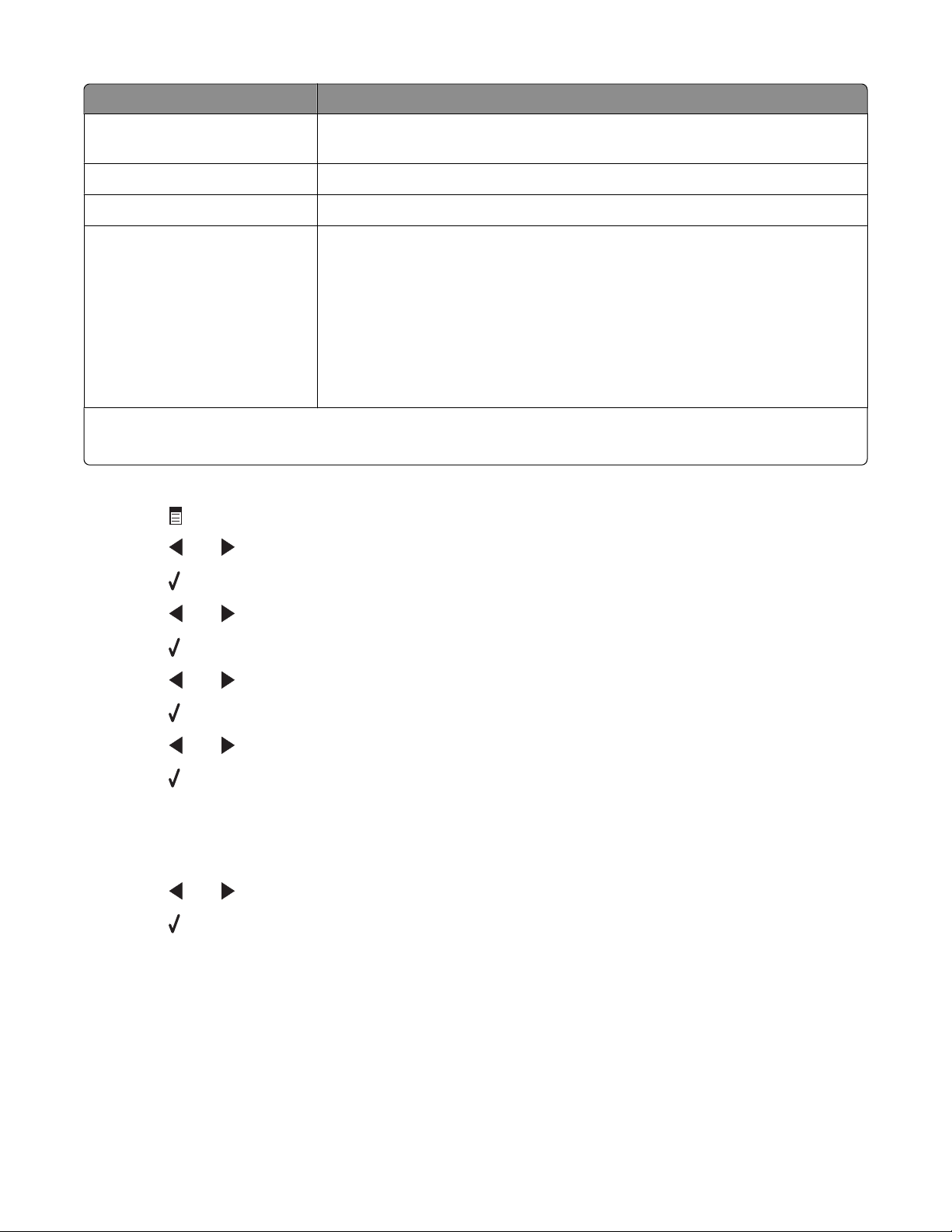
Menyelement Handling
Layout
Quality (kvalitet)
Paper Type (papirtype)1
1
1
2
Midtstille et fotografi på en side eller angi antallet fotografier som skal skrives ut
på en side.
Justere utskriftskvaliteten for fotografier.
Angi papirtypen som er lagt i skriveren.
Tools (verktøy)
• Utføre vedlikehold:
– Vise blekknivåer.
– Rengjøre blekkpatroner.
– Justere blekkpatroner.
– Skrive ut en testside.
• Endre enhetsoppsettet: Tilpasse innstillingene for skriveroppsett.
• Standarder: Tilbakestille skriveren til standardinnstillingene.
1
Innstillingen settes tilbake til standardinnstillingen når et minnekort eller en flash-enhet blir fjernet fra skriveren.
2
Innstillingen må lagres individuelt. Hvis du ønsker mer informasjon, kan du se merknaden etter tabellen.
Merk: Slik kan du lagre innstillingene for papirstørrelse, papirtype og fotostørrelse:
1 Trykk på .
2 Trykk på eller til Tools (verktøy) vises.
3 Trykk på .
4 Trykk på eller til Defaults (standarder) vises.
5 Trykk på .
6 Trykk på eller til ønsket innstillingstype vises.
7 Trykk på .
8 Trykk på eller til ønsket innstilling vises.
9 Trykk på .
Lagre innstillinger
Det vises en stjerne (*) ved siden av standardinnstillingen på hver innstillingsmeny. Slik kan du endre innstillingen:
1 Trykk på eller til ønsket innstilling vises.
2 Trykk på :
• For å lagre de fleste innstillinger. Det vises en stjerne (*) ved siden av den lagrede innstillingen.
• For å velge en midlertidig innstilling. Det vises en stjerne (*) ved siden av den valgte innstillingen.
Merk: Skriveren gjenoppretter standardinnstillingen hvis skriveren er inaktiv i to minutter, eller hvis
skriveren blir slått av.
14
Page 15

Midlertidige innstillinger
Kopieringsmodus
– Copies (kopier)
– Resize (endre størrelse)
– Lighter/Darker (lysere/mørkere)
– Quality (kvalitet)
– Repeat Image (gjenta bilde)
– N-Up (nedskalering)
– Original Size (originalstørrelse)
– Original Type (originaltype)
Skannemodus
– Quality (kvalitet)
– Original Size (originalstørrelse)
– Resize (endre størrelse)
Faksmodus
– Lighter/Darker (lysere/mørkere)
– Quality (kvalitet)
Fotokortmodus Fotokortinnstillingene nedenfor settes ikke tilbake til standardinnstillingene hvis
skriveren er inaktiv i to minutter eller blir slått av. I stedet gjenopprettes
standardinnstillingene når et minnekort eller en flash-enhet blir tatt ut av skriveren.
– Photo Effects (fotoeffekter)
– Paper Size (papirstørrelse)
– Photo Size (fotostørrelse)
– Layout
– Quality (kvalitet)
– Paper Type (papirtype)
Slik kan du endre tidsavbruddsfunksjonen:
a Trykk på .
b Trykk på eller til Tools (verktøy) vises.
c Trykk på .
d Trykk på eller til Device Setup (enhetsoppsett) vises.
e Trykk på .
f Trykk på eller til Clear Settings Timeout (tidsavbrudd for tilbakestilling av innstillinger) vises.
g Trykk på .
h Trykk på eller til Never (aldri) vises.
i Trykk på .
3 Slik kan du definere en eller flere midlertidige innstillinger som standardinnstillinger:
a Trykk på .
b Trykk på eller til Tools (verktøy) vises.
c Trykk på .
d Trykk på eller til Defaults (standarder) vises.
15
Page 16

e Trykk på .
f Trykk på eller til Set Defaults (angi standard) vises.
g Trykk på .
h Trykk på eller til Use Current (bruk aktuelle innstillinger) vises.
i Trykk på .
Bytte blekkpatroner
Ta ut en brukt blekkpatron
1 Kontroller at skriveren er slått på.
2 Løft skannerenheten.
Patronholderen flytter seg og stopper ved innsettingsposisjonen, med mindre skriveren er opptatt.
3 Trykk patronspaken ned for å løfte blekkpatrondekselet.
4 Ta ut blekkpatronen.
Merk: Hvis du skal fjerne begge blekkpatronene, må du gjenta trinn 3 og 4 for den andre patronen.
16
Page 17

Sette inn blekkpatroner
1 Hvis du skal sette inn nye blekkpatroner, må du først fjerne flippen og tapen på baksiden og undersiden av
blekkpatronene.
1
Advarsel – mulig skade: Ikke berør gullkontaktene på baksiden eller metalldysene på undersiden av
blekkpatronene.
2
2 Trykk patronspakene ned for å løfte blekkpatrondekslene.
3 Sett den sorte blekkpatronen eller fotoblekkpatronen i den venstre patronholderen. Sett fargeblekkpatronen i
den høyre patronholderen.
4 Lukk dekslene.
17
Page 18

5 Lukk skannerenheten, og pass på at du ikke klemmer fingrene dine.
I vinduet på kontrollpanelet vises en melding om at du må legge i papir og trykke på for å skrive ut en
justeringsside.
Merk: Skannerenheten må være lukket før du kan begynne å skanne, skrive ut, kopiere eller fakse en ny jobb.
Oppnå best mulig utskriftskvalitet
Forbedre utskriftskvaliteten
Hvis du ikke er tilfreds med utskriftskvaliteten på dokumentet, kan du gjøre følgende:
• Bruk riktig papir for dokumentet. Hvis du for eksempel skal skrive ut fotografier, bør du bruke Lexmark Premium-
fotopapir eller Lexmark-fotopapir for best mulig resultat.
• Bruk papir som er tyngre eller helt hvitt.
• Velg en høyere utskriftskvalitet.
Hvis dokumentet fortsatt ikke har den utskriftskvaliteten du ønsker, kan du følge disse trinnene:
1 Juster blekkpatronene. Du kan finne mer informasjon under Justere blekkpatroner på side 18.
Hvis utskriftskvaliteten ikke har blitt bedre, går du videre til trinn 2.
2 Rengjør blekkdysene. Du kan finne mer informasjon under Rengjøre blekkdysene på side 19.
Hvis utskriftskvaliteten ikke har blitt bedre, går du videre til trinn 3.
3 Ta ut blekkpatronene, og sett dem inn igjen. Du kan finne mer informasjon under Ta ut en brukt blekkpatron på
side 16 og Sette inn blekkpatroner på side 17.
Hvis utskriftskvaliteten ikke har blitt bedre, går du videre til trinn 4.
4 Tørk av blekkdysene og kontaktflatene. Du kan finne mer informasjon under Tørke av blekkdysene og
kontaktflatene på side 19.
Hvis utskriftskvaliteten fortsatt ikke er tilfredsstillende, må du bytte blekkpatronen. Du kan finne mer informasjon
under Bestille rekvisita på side 20.
Justere blekkpatroner
1 Legg i vanlig eller tungt, matt papir.
2 Trykk på knappen for kopieringsmodus på kontrollpanelet.
3 Trykk på .
18
Page 19

4 Trykk på eller til Tools (verktøy) vises.
5 Trykk på .
6 Trykk på eller til Maintenance (vedlikehold) vises.
7 Trykk på .
8 Trykk på eller til Align Cartridges (juster blekkpatroner) vises.
9 Trykk på .
Det skrives ut en justeringsside.
Hvis du justerte blekkpatronene for å forbedre utskriftskvaliteten, må du skrive ut dokumentet på nytt. Hvis
utskriftskvaliteten ikke blir bedre, kan du prøve å rense blekkdysene.
Rengjøre blekkdysene
1 Legg i vanlig papir.
2 Trykk på knappen for kopieringsmodus.
3 Trykk på .
4 Trykk på eller til Tools (verktøy) vises.
5 Trykk på .
6 Trykk på eller til Maintenance (vedlikehold) vises.
7 Trykk på .
8 Trykk på eller til Clean Cartridges (rengjør blekkpatroner) vises.
9 Trykk på .
Det blir skrevet ut en side, og blekket presses gjennom dysene slik at de rengjøres.
10 Skriv ut dokumentet på nytt for å kontrollere at utskriftskvaliteten har blitt bedre.
11 Hvis utskriftskvaliteten ikke har blitt bedre, kan du prøve å rengjøre blekkdysene opptil to ganger til.
Tørke av blekkdysene og kontaktflatene
1 Ta ut blekkpatronene.
2 Fukt en ren, lofri klut med vann.
3 Hold kluten inntil dysene i cirka tre sekunder, og tørk i angitt retning.
19
Page 20

4 Bruk en annen ren del av kluten, hold den inntil kontaktflatene i cirka tre sekunder og tørk i angitt retning.
5 Bruk en annen ren del av kluten, og gjenta trinn 3 og trinn 4.
6 La dysene og kontaktflatene tørke helt.
7 Sett blekkpatronene inn igjen.
8 Skriv ut dokumentet på nytt.
9 Hvis utskriftskvaliteten ikke har blitt bedre, må du rengjøre blekkdysene. Hvis du ønsker mer informasjon, kan du
se Rengjøre blekkdysene på side 19.
10 Gjenta trinn 9 opptil to ganger til.
11 Hvis utskriftskvaliteten fortsatt ikke er tilfredsstillende, må du bytte blekkpatronene.
Bestille rekvisita
Bestille blekkpatroner
Lexmark 5490 Series-modeller
Artikkel Varenummer Gjennomsnittlig kapasitet for blekkpatron,
standardside, er opptil
Sort blekkpatron
Fargeblekkpatron
Sort blekkpatron 28A 215
Fargeblekkpatron 29A 185
2
2
28 215
29 185
1
Sort blekkpatron med høy kapasitet 34 550
Fargeblekkpatron med høy kapasitet 35 500
1
Verdier basert på kontinuerlig utskrift. Fastsatt i henhold til ISO/IEC 24711 (FDIS).
2
Blekkpatron lisensiert for Lexmarks returprogram.
20
Page 21

Artikkel Varenummer Gjennomsnittlig kapasitet for blekkpatron,
standardside, er opptil
Fotoblekkpatron 31 Gjelder ikke
1
Verdier basert på kontinuerlig utskrift. Fastsatt i henhold til ISO/IEC 24711 (FDIS).
2
Blekkpatron lisensiert for Lexmarks returprogram.
Lexmark 5400 Series-modeller (unntatt Lexmark 5490)
Artikkel Varenummer
Sort blekkpatron 32
Fargeblekkpatron 33
Sort blekkpatron med høy kapasitet 34
Fargeblekkpatron med høy kapasitet 35
Fotoblekkpatron 31
1
Bestille papir og rekvisita
Når du skal bestille papir og rekvisita eller hvis du vil finne din nærmeste forhandler, kan du besøke vår hjemmeside
på www.lexmark.no.
Merk:
• Hvis du for eksempel skal skrive ut fotografier eller andre bilder av høy kvalitet, bør du bruke Lexmark Premium-
fotopapir eller Lexmark-fotopapir for best mulig resultat.
• For å unngå flekker må du ikke ta på utskriftssiden på fotografiene. De beste resultatene får du hvis du fjerner
arkene fra utskuffen etter hvert som de kommer ut, og lar dem tørke i minst 24 timer før de håndteres.
Hvis du skal bestille en USB-kabel (varenummer 1021294), kan du gå til www.lexmark.no.
Papir Papirstørrelse
Lexmark Premium-fotopapir
• 4 x 6 tommer
• 10 x 15 cm
• Letter
• A4
• L
Lexmark-fotopapir
• 4 x 6 tommer
• 10 x 15 cm
• Letter
• A4
Feilsøking for installering
• Feil språk vises i vinduet på side 22
• Av/på-lampen lyser ikke på side 22
• Kan ikke installere programvaren på side 23
21
Page 22

• Siden skrives ikke ut på side 24
• Kan ikke skrive ut fra digitalt kamera ved hjelp av PictBridge på side 25
Feil språk vises i vinduet
Velg språk under installering av skriveren Når du har valgt et språk, vises Language (språk) i vinduet på
kontrollpanelet. Slik kan du endre valget:
1 Trykk på eller til ønsket språk vises i vinduet.
2 Trykk på for å lagre valget.
Velg et annet språk etter installering av skriveren
Av/på-lampen lyser ikke
Kontroller strømtilkoblingen
1 Koble strømledningen fra strømuttaket og deretter fra skriveren.
2 Koble ledningen ordentlig til strømforsyningen på skriveren.
1 Trykk på knappen for kopieringsmodus på kontrollpanelet.
2 Trykk på .
3 Trykk på eller til Tools (verktøy) vises.
4 Trykk på .
5 Trykk på eller til Device Setup (enhetsoppsett) vises.
6 Trykk på .
7 Trykk på eller til Language (språk) vises.
8 Trykk på .
9 Trykk på eller til ønsket språk vises i vinduet.
10 Trykk på for å lagre valget.
Merk: Hvis du ikke forstår språket som vises i vinduet på
kontrollpanelet, kan du se Gjenopprette standardinnstillingene
på side 26.
3 Koble ledningen til et strømuttak du vet fungerer som det skal.
4 Hvis -lampen ikke lyser, må du trykke på .
22
Page 23

Kan ikke installere programvaren
Kontroller operativsystemet Følgende operativsystemer støttes: Windows 98/Me,
Windows 2000, Windows XP og Mac OS X.
Kontroller systemkravene Kontroller at datamaskinen oppfyller systemkravene, som
du finner på esken.
USB-kabelen er kanskje ikke koblet til
Installer skriverprogramvaren
Strømforsyningen må kanskje kobles til igjen
Det kan hende at annen programvare kjøres
1 Kontroller om USB-kabelen er skadet.
2 Koble den kvadratiske enden av USB-kabelen til USB-
porten på baksiden av skriveren.
3 Koble den rektangulære enden av USB-kabelen til USB-
porten på datamaskinen.
USB-porten er merket med USB-symbolet
.
1 Slå av datamaskinen og start den på nytt.
2 Klikk på Avbryt hvis skjermbilder med tittelen Veiviser
for ny maskinvare vises.
3 Sett inn CDen, og følg deretter instruksjonene på
skjermen for å installere programvaren.
1 Trykk på for å slå av skriveren.
2 Koble strømledningen fra strømuttaket.
3 Koble strømforsyningen fra skriveren.
4 Koble strømforsyningen til skriveren igjen.
5 Koble strømledningen til strømuttaket.
6 Trykk på for å slå på skriveren.
1 Lukk alle åpne programmer.
2 Deaktiver antivirusprogrammet.
3 Dobbeltklikk på ikonet Min datamaskin.
Hvis du bruker Windows XP, må du klikke på Start for å
få tilgang til ikonet Min datamaskin.
4 Dobbeltklikk på ikonet for CD-ROM-stasjonen.
5 Dobbeltklikk om nødvendig på setup.exe.
6 Følg instruksjonene på dataskjermen for å installere
programvaren.
23
Page 24

Det kan hende at programvaren ikke er installert riktig
1 Avinstaller skriverprogramvaren og installer den på
nytt. Du kan finne mer informasjon under Avinstallere
programvaren og installere den på nytt på side 26.
2 Hvis programvaren fremdeles ikke installeres slik den
skal, kan du besøke vår hjemmeside på
www.lexmark.no og finne den nyeste versjonen av
programvaren der.
a Velg eventuelt et annet land / en annen region på
listen.
b Klikk på koblingen for drivere og nedlastinger.
c Velg riktig skrivertype.
d Velg skrivermodell.
e Velg riktig operativsystem.
f Velg filen du vil laste ned, og følg instruksjonene på
skjermen.
Siden skrives ikke ut
Vises det feilmeldinger? Hvis det vises en feilmelding, kan du se avsnittet Feilmeldinger i
kapittelet Feilsøking i brukerhåndboken.
Kontroller strømtilførselen
Papiret kan være lagt i feil Ta ut papiret og legg det i på nytt.
Kontroller blekknivået Kontroller blekknivåene, og sett inn nye blekkpatroner hvis det er
Det kan være tape på blekkpatronene
Hvis -lampen ikke lyser, kan du se Av/på-lampen lyser ikke på
side 22.
nødvendig.
1 Ta ut blekkpatronene.
2 Kontroller at flippen og tapen er fjernet.
1
2
3 Sett inn blekkpatronene igjen.
24
Page 25

Kontroller at skriveren er definert som
standardskriver, og at den ikke er midlertidig
stanset eller satt på venting
1 Klikk på:
• Windows XP Pro: Start Innstillinger Skrivere og
telefakser.
• Windows XP Home: Start Kontrollpanel Skrivere og
telefakser.
• Windows 2000: Start Innstillinger Skrivere.
• Windows 98/Me: Start Innstillinger Skrivere.
2 Dobbeltklikk på navnet på skriveren.
3 Klikk på Skriver.
• Kontroller at det ikke er merket av for alternativet Stans
utskrift midlertidig.
• Det skal være merket av for Bruk som standard.
Strømforsyningen må kanskje kobles til igjen
Det kan hende at programvaren ikke er installert
riktig
1 Trykk på for å slå av skriveren.
2 Koble strømledningen fra strømuttaket.
3 Koble strømforsyningen fra skriveren.
4 Koble strømforsyningen til skriveren igjen.
5 Koble strømledningen til strømuttaket.
6 Trykk på for å slå på skriveren.
1 Avinstaller skriverprogramvaren og installer den på nytt. Du
kan finne mer informasjon under Avinstallere programvaren
og installere den på nytt på side 26.
2 Hvis programvaren fremdeles ikke installeres slik den skal, kan
du besøke vår hjemmeside på www.lexmark.no og finne den
nyeste versjonen av programvaren der.
a Velg eventuelt et annet land / en annen region på listen.
b Klikk på koblingen for drivere og nedlastinger.
c Velg riktig skrivertype.
d Velg skrivermodell.
e Velg riktig operativsystem.
f Velg filen du vil laste ned, og følg instruksjonene på
skjermen.
Kan ikke skrive ut fra digitalt kamera ved hjelp av PictBridge
Aktiver PictBridge-utskrift fra kameraet Du må aktivere PictBridge-utskrift på kameraet ved å velge riktig
USB-modus. Hvis du ønsker mer informasjon, kan du se i
dokumentasjonen for kameraet.
Kontroller at kameraet er PictBridge-kompatibelt
1 Koble fra kameraet.
2 Koble et PictBridge-kompatibelt digitalt kamera til
PictBridge-porten. Hvis du ikke er sikker på om kameraet er
PictBridge-kompatibelt, kan du se i dokumentasjonen for
kameraet.
25
Page 26

Kontroller USB-kabelen Bruk kun den USB-kabelen som fulgte med kameraet.
Ta ut minnekort Ta ut eventuelle minnekort fra skriveren.
Vises det feilmeldinger? Hvis det vises en feilmelding, kan du se avsnittet Feilmeldinger
i kapittelet Feilsøking i brukerhåndboken.
Gjenopprette standardinnstillingene
Du kan gjenopprette standardinnstillingene for skriveren uten å bruke skrivermenyene.
Merk: Hvis du gjenoppretter standardinnstillingene, slettes alle skriverinnstillinger du har angitt, inkludert
hurtignumre og gruppehurtignumre.
1 Trykk på , og knappen for farge samtidig.
Advarsel – mulig skade: Ikke slipp knappene før Language (språk) vises i vinduet på kontrollpanelet. Når dette
vises, betyr det at standardinnstillingene er gjenopprettet.
2 Følg instruksjonene i vinduet på kontrollpanelet for å angi språk, land eller region, dato, klokkeslett og
faksnummer.
Avinstallere programvaren og installere den på nytt
Hvis skriverprogramvaren ikke fungerer som den skal, eller hvis du får en melding om kommunikasjonsfeil når du
prøver å bruke skriveren, kan det hende at du må avinstallere skriverprogramvaren og installere den på nytt.
1 Klikk på Start Programmer eller Alle programmer Lexmark 5400 Series.
2 Velg Avinstaller.
3 Følg instruksjonene på skjermen for å avinstallere skriverprogramvaren.
4 Start datamaskinen på nytt før du installerer programvaren igjen.
5 Klikk på Avbryt hvis skjermbilder med tittelen Veiviser for ny maskinvare vises.
6 Sett inn CDen, og følg deretter instruksjonene på skjermen for å installere programvaren.
Merk: Hvis installeringsskjermbildet ikke vises når du har startet datamaskinen på nytt, må du klikke på Start
Kjør og skrive D:\setup, der D er CD-ROM-stasjonen.
26
